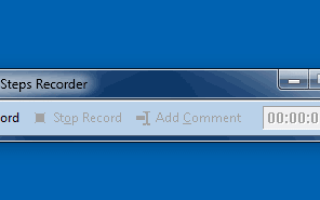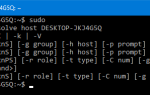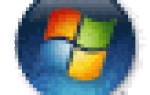Утилита регистрации шагов (PSR.EXE), входящая в состав Windows, является отличным небольшим инструментом для записи шагов по воспроизведению проблемы на компьютере. Если вы получаете неясную ошибку при выполнении определенных действий в программе или где-либо в Windows и хотите записать шаги, чтобы отправить их людям из службы технической поддержки, PSR — это инструмент, который вам нужен.
Этот инструмент включен в Windows 7, 8 и Windows 10.
PSR не только делает снимки экрана, но также и точные шаги, которые вы использовали, что вызвало ошибку или проблему. Захваченные данные хранятся в документе MHTML, который вложен в zip-файл, вместе со снимками экрана, которые встроены в файл MHTML в кодировке base64. Вы можете отправить файл zip кому-то еще, кто поможет вам решить проблему. Вот как выглядит утилита:
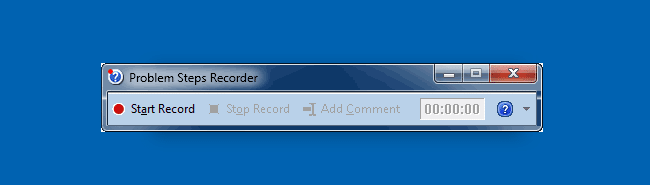
Скриншот PSR в Windows 7
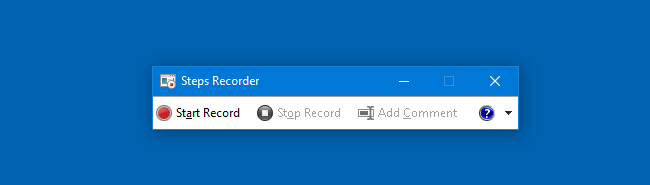
Снимок экрана PSR в Windows 10. Теперь он называется «Запись шагов», а не «Запись проблем»
Запись проблемных шагов
Нажмите Пуск, введите PSR.EXE и нажмите клавишу ВВОД. Это запускает регистратор шагов или запись шагов.
Нажмите кнопку «Начать запись» и продолжите шаги, чтобы воспроизвести проблему / ошибку. Вы также можете добавлять комментарии тут же, нажав кнопку Добавить комментарий. После этого нажмите кнопку «Остановить запись». Упомяните имя выходного файла и сохраните файл.
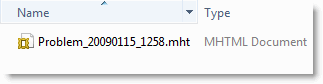
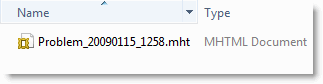
Образец отчета
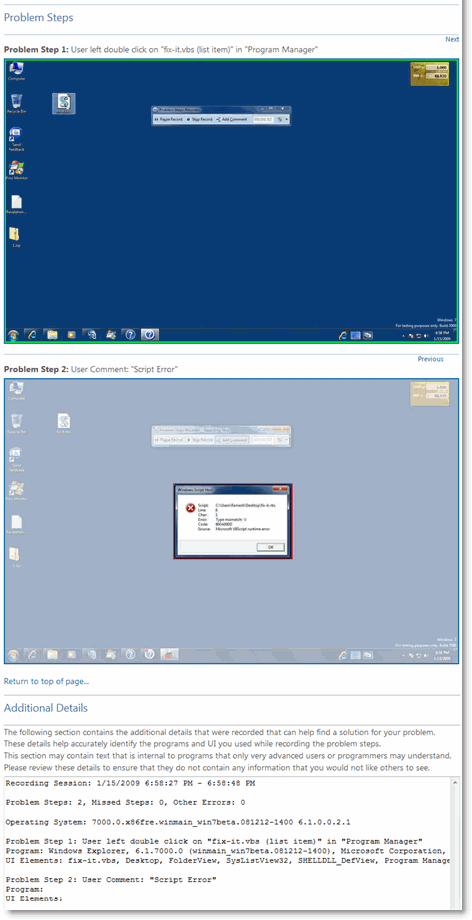
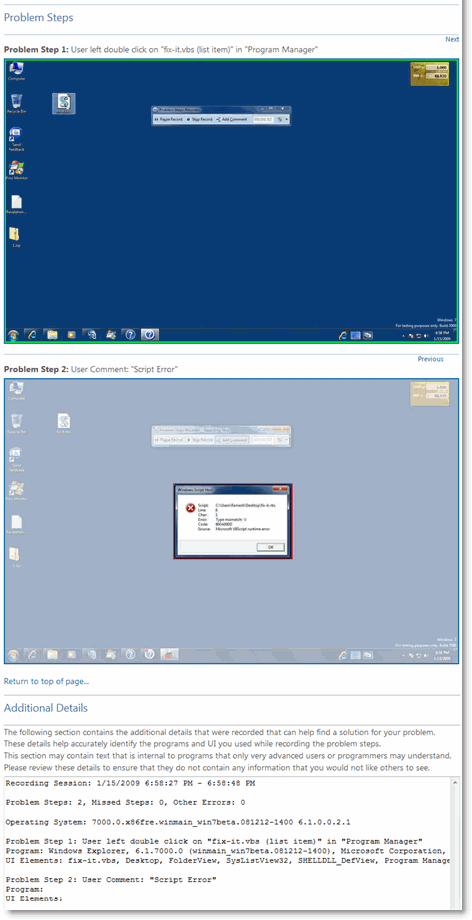
настройки
Вы можете изменить следующие настройки для Регистратора проблемных шагов: